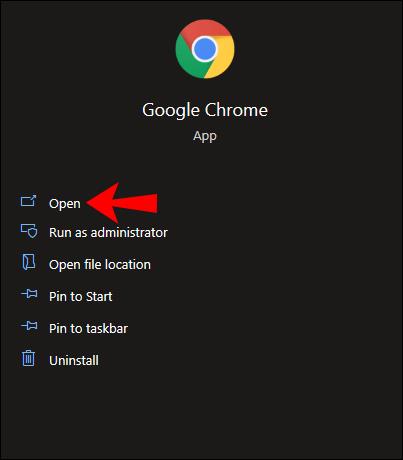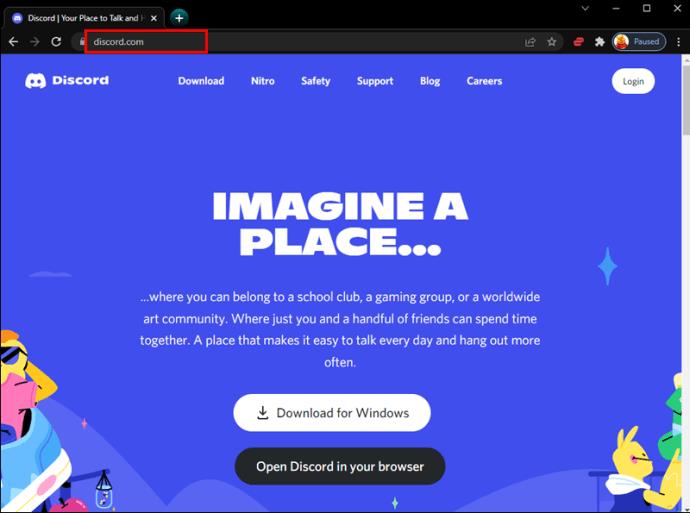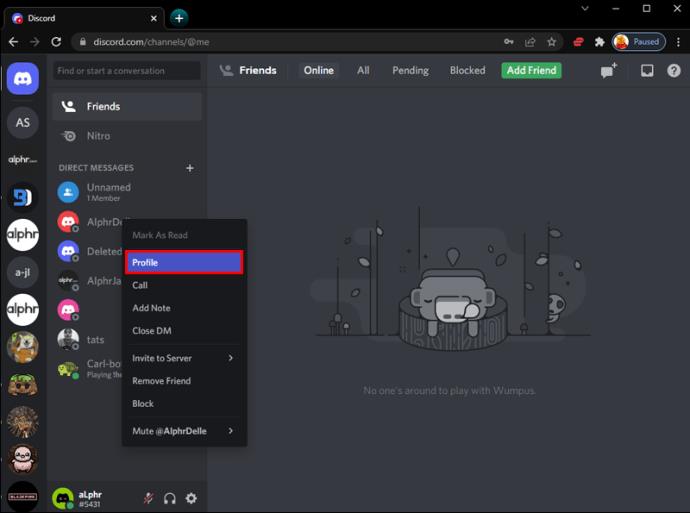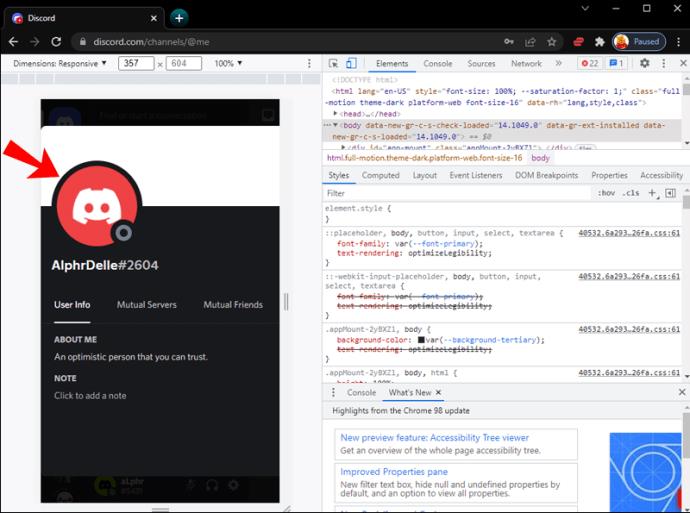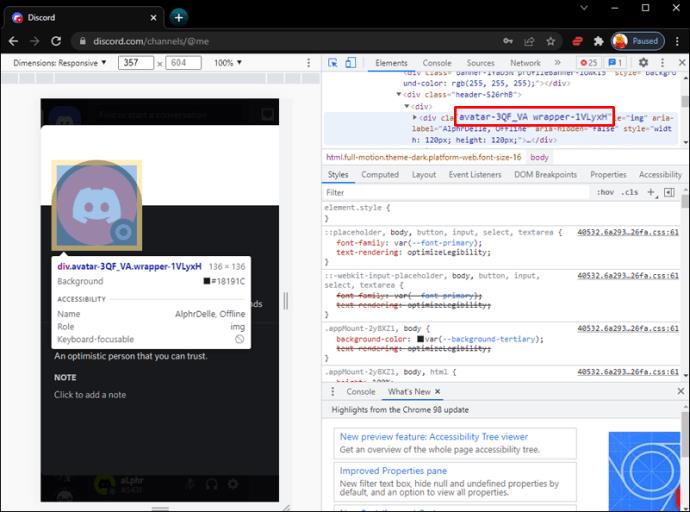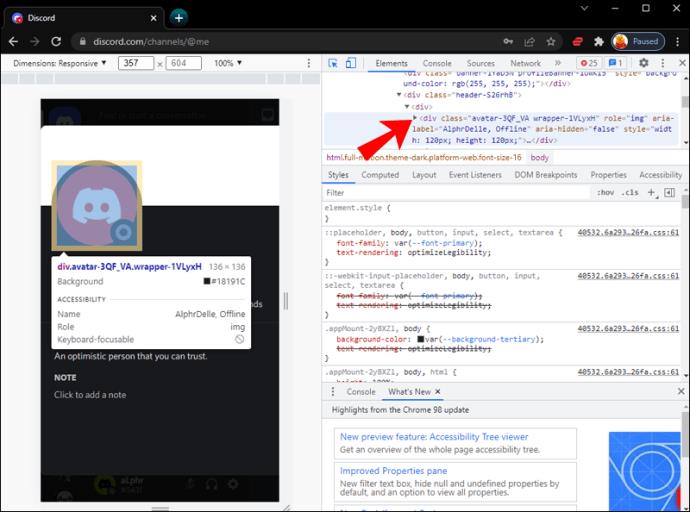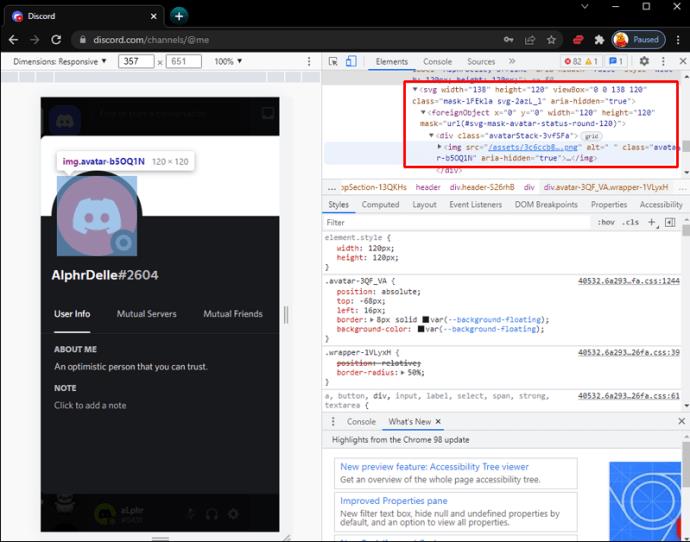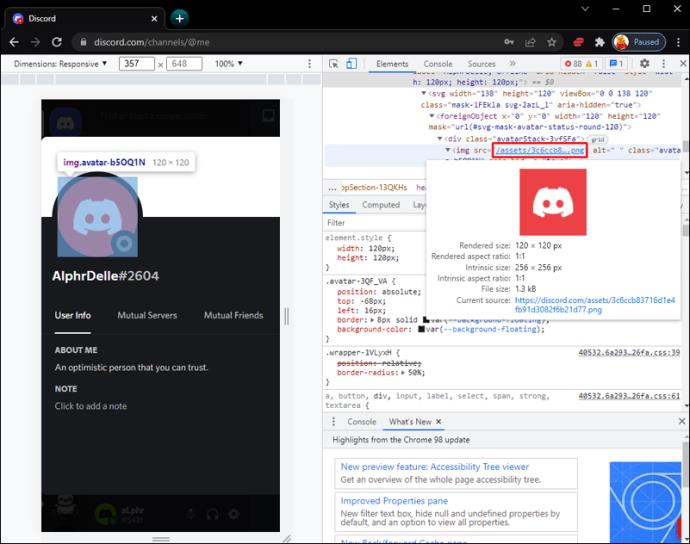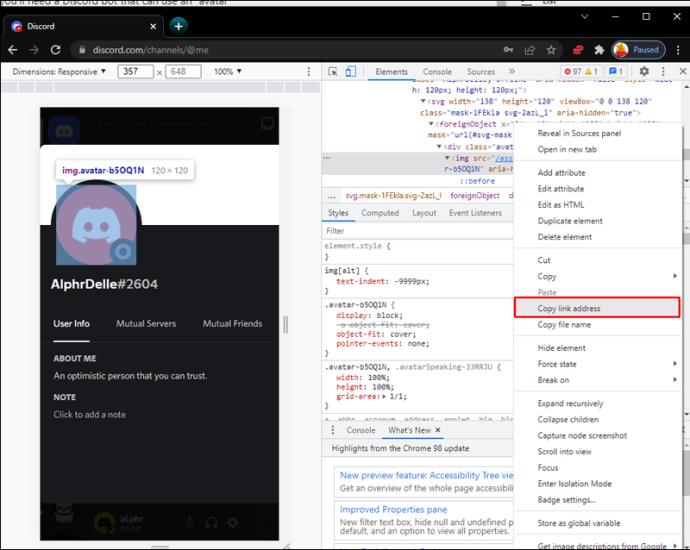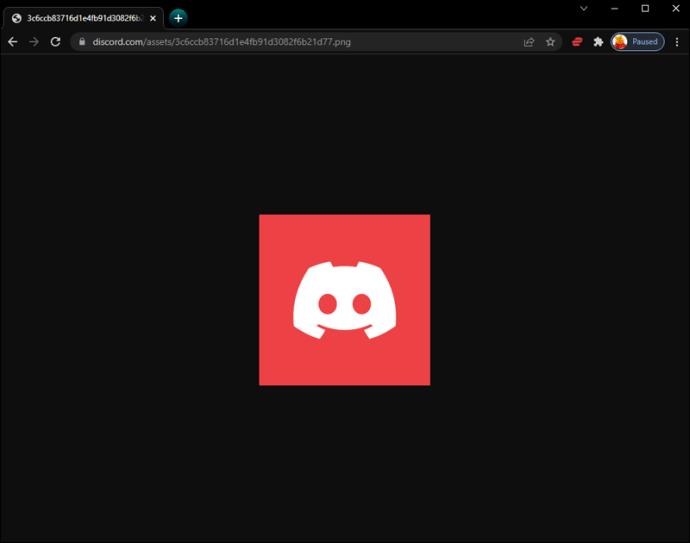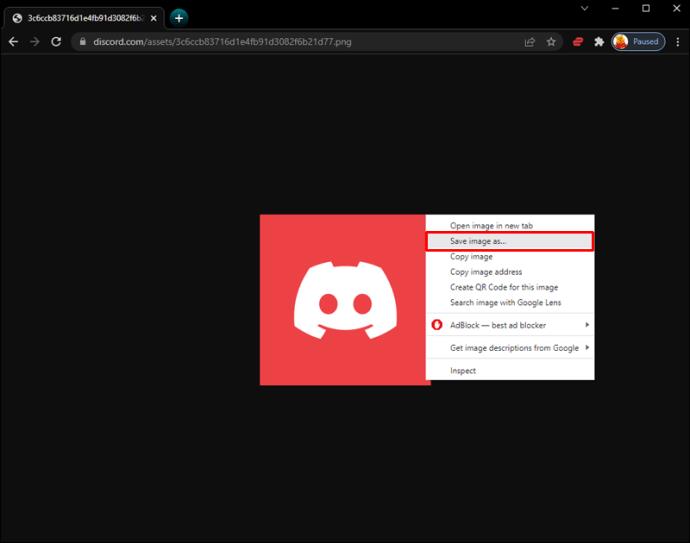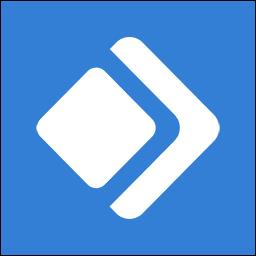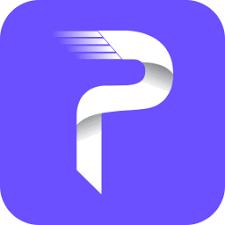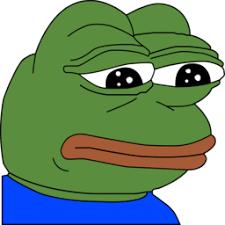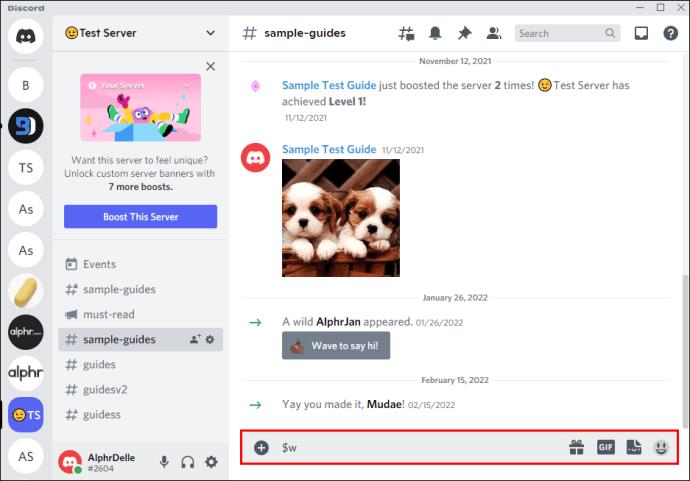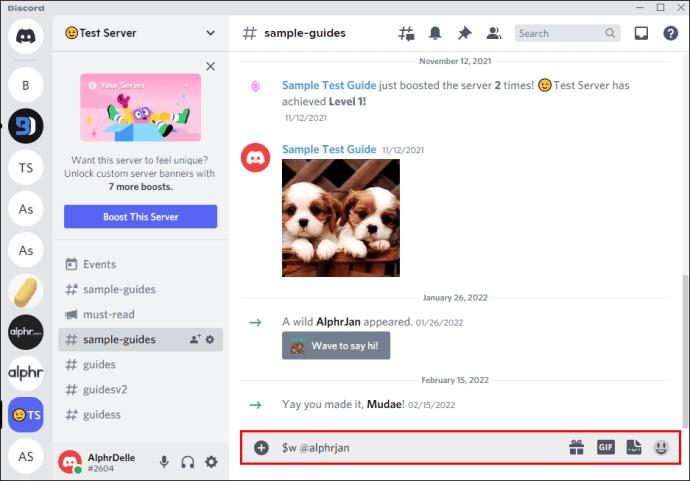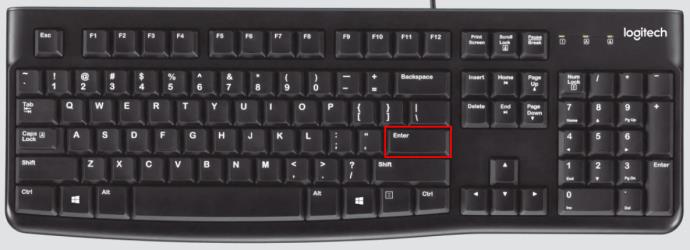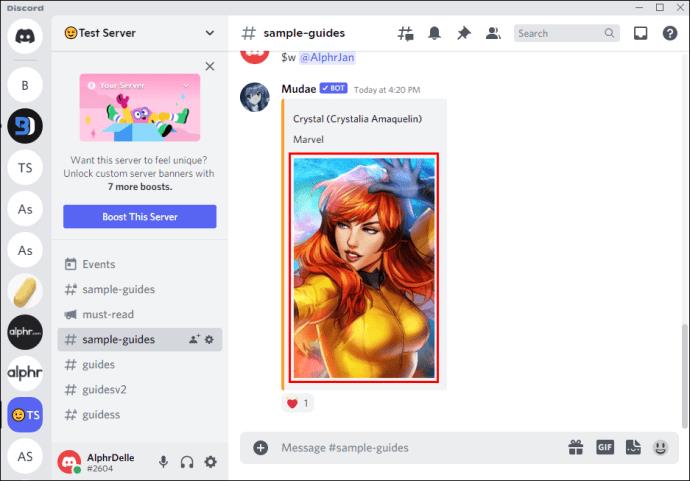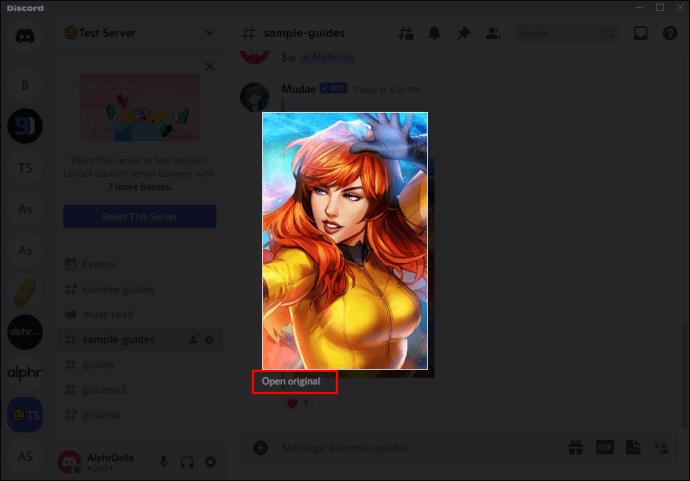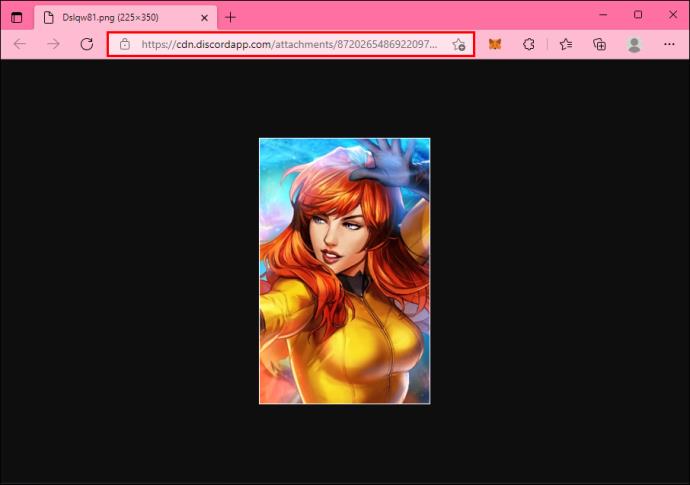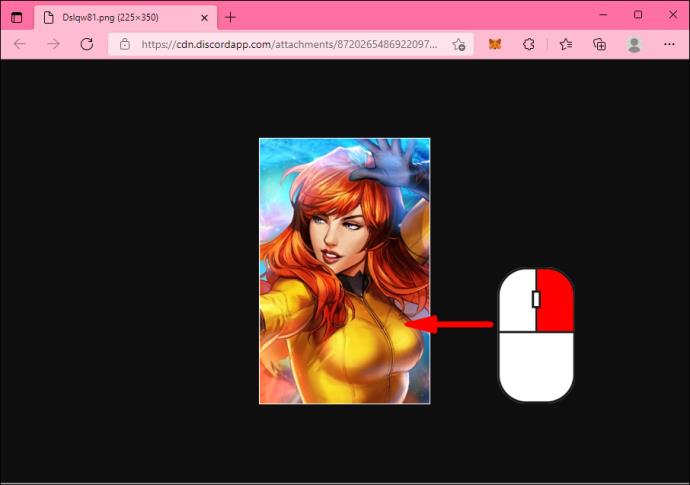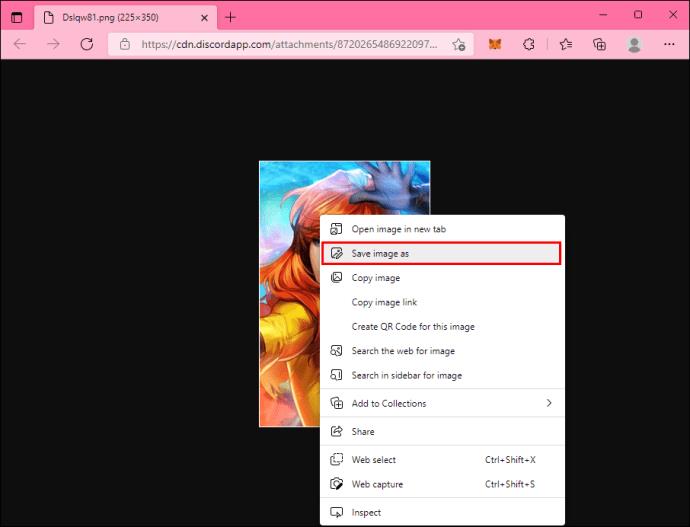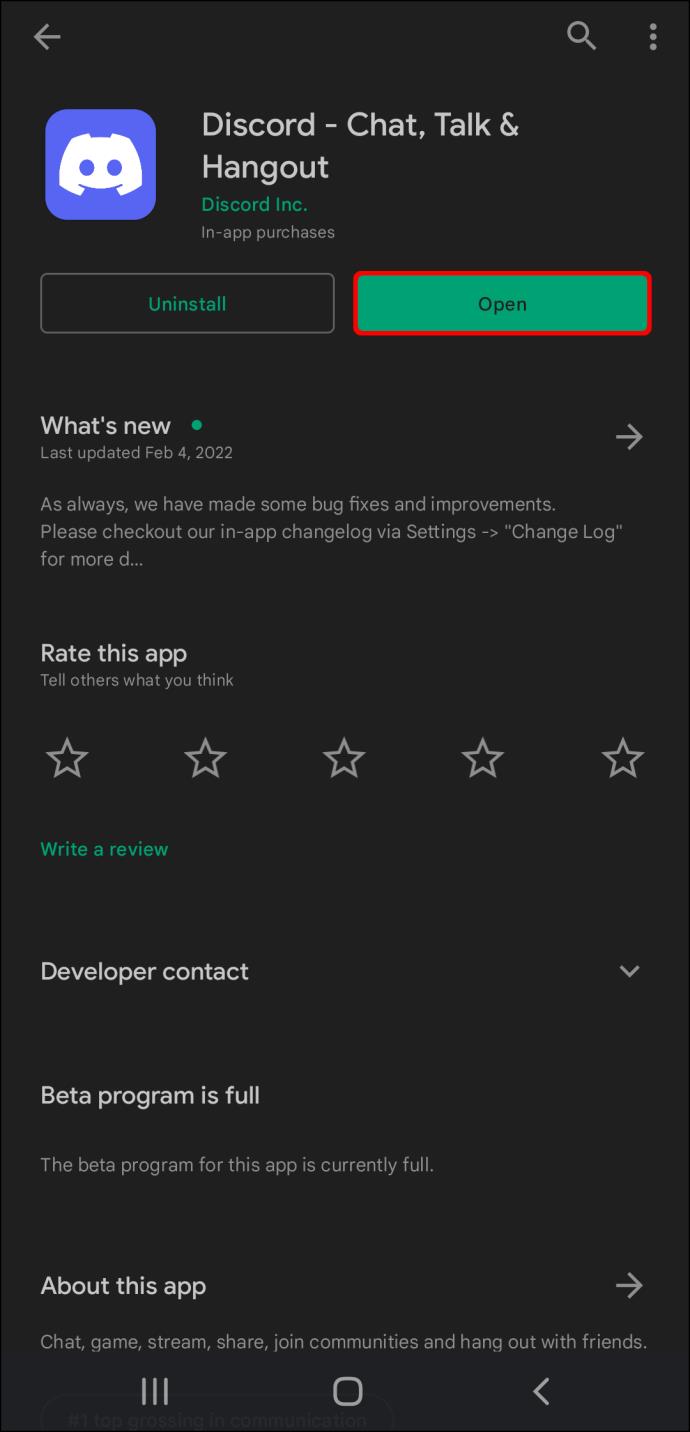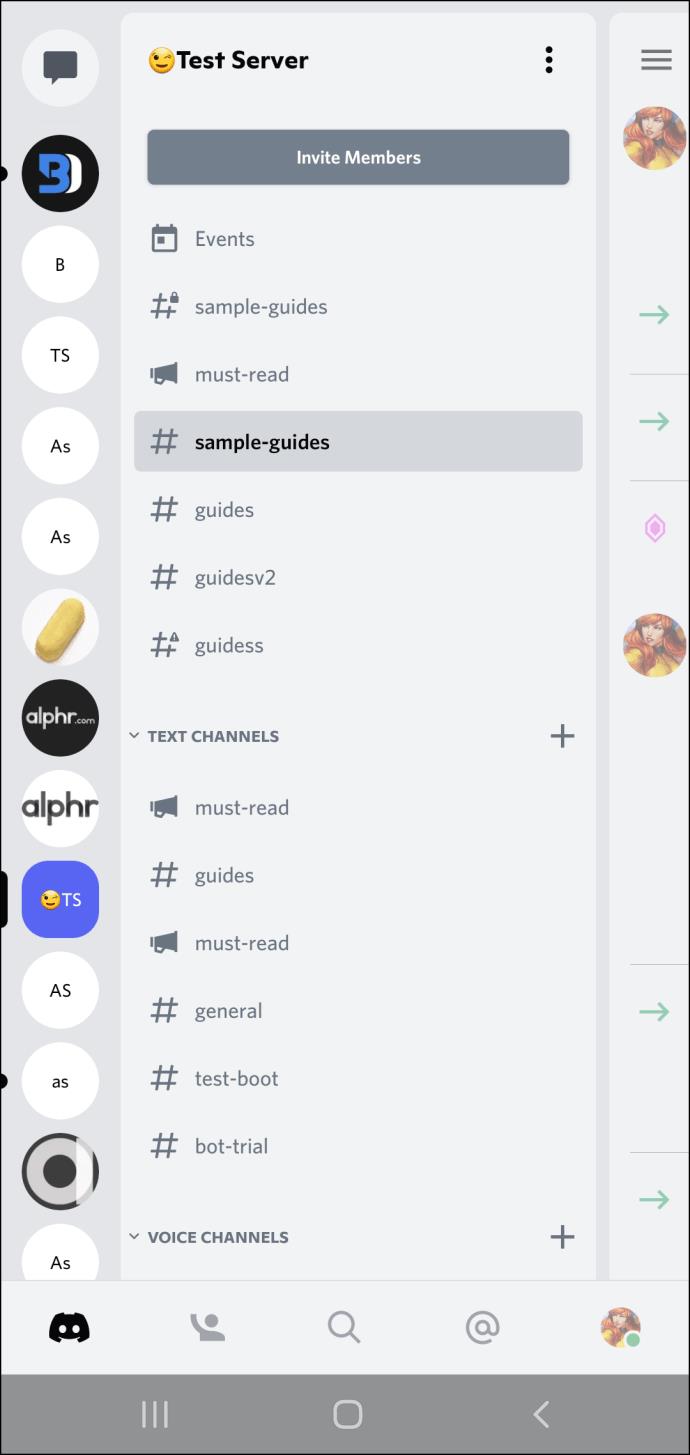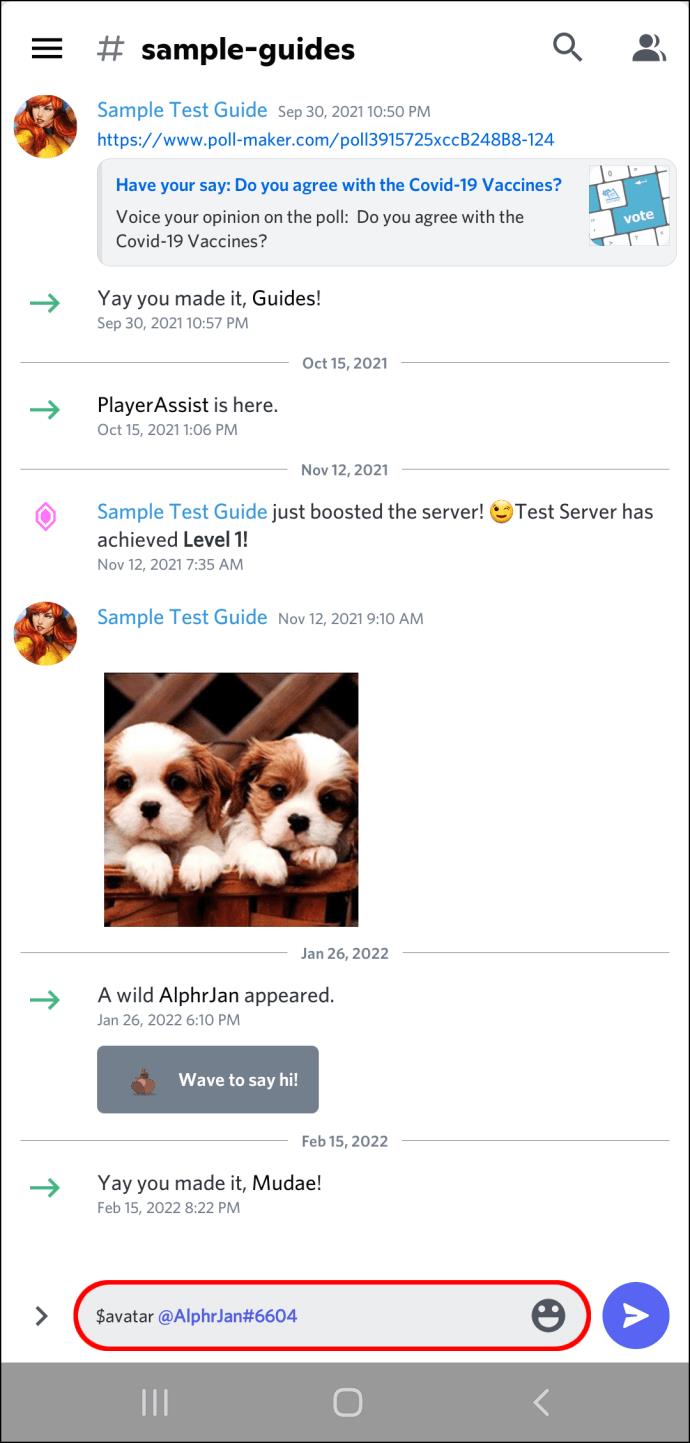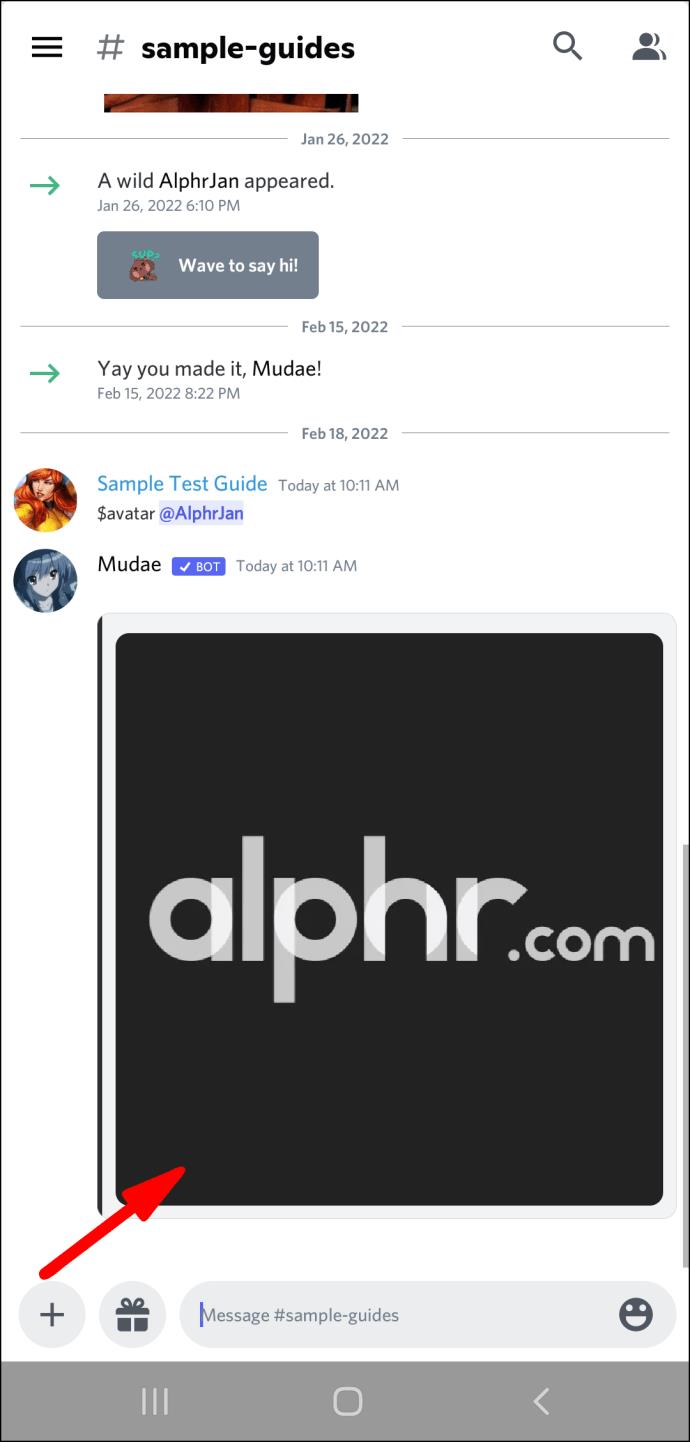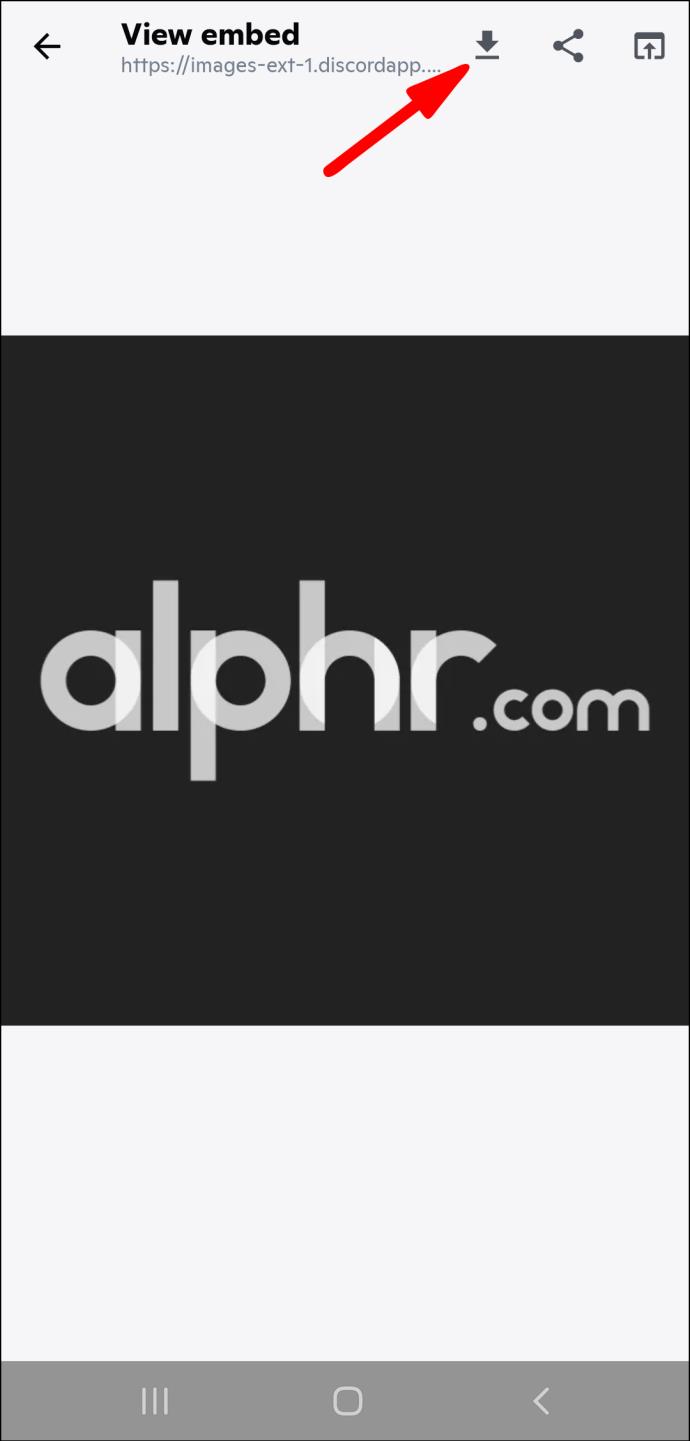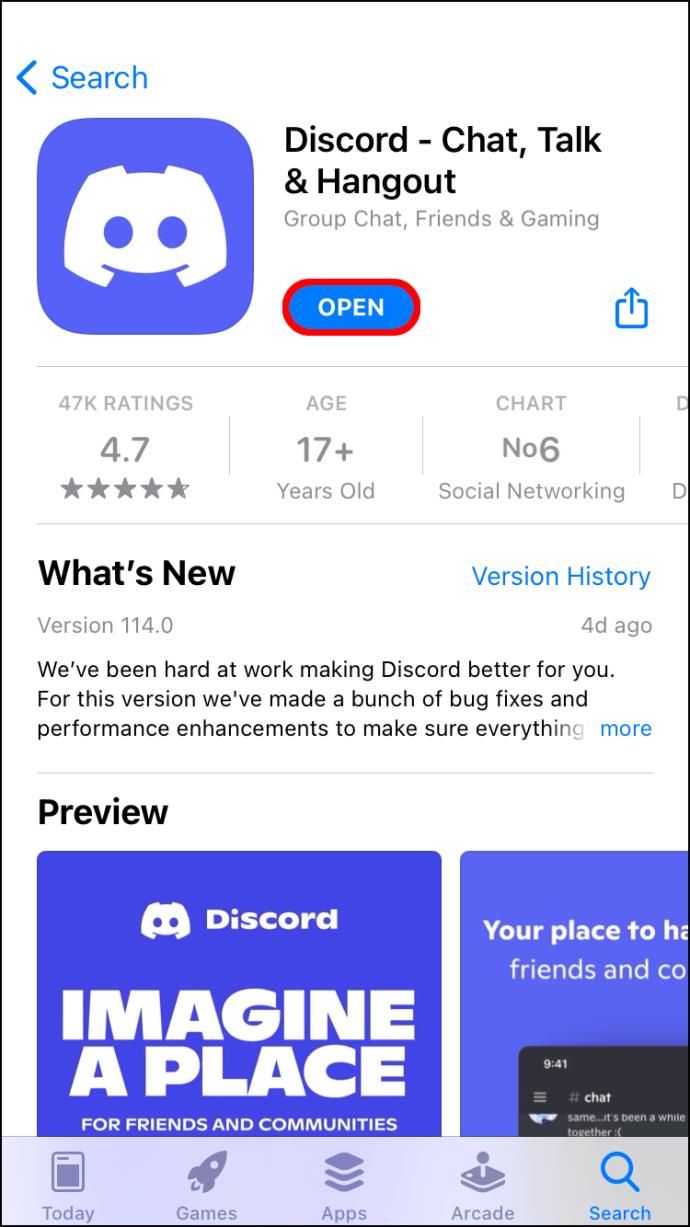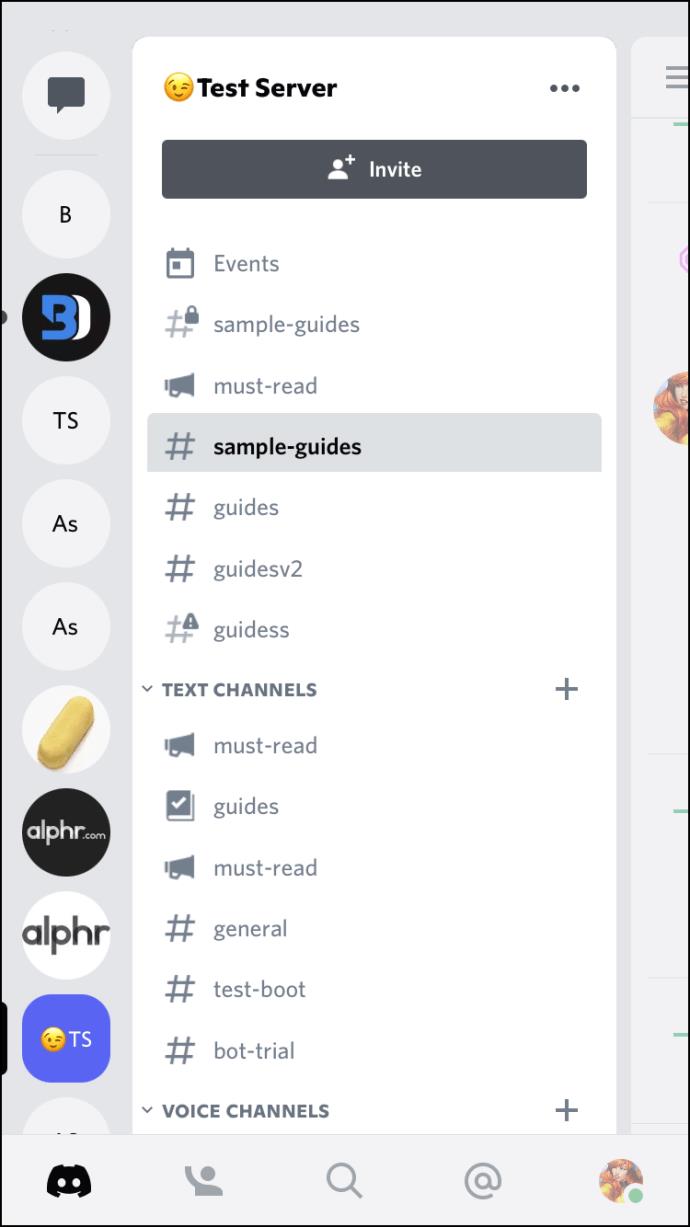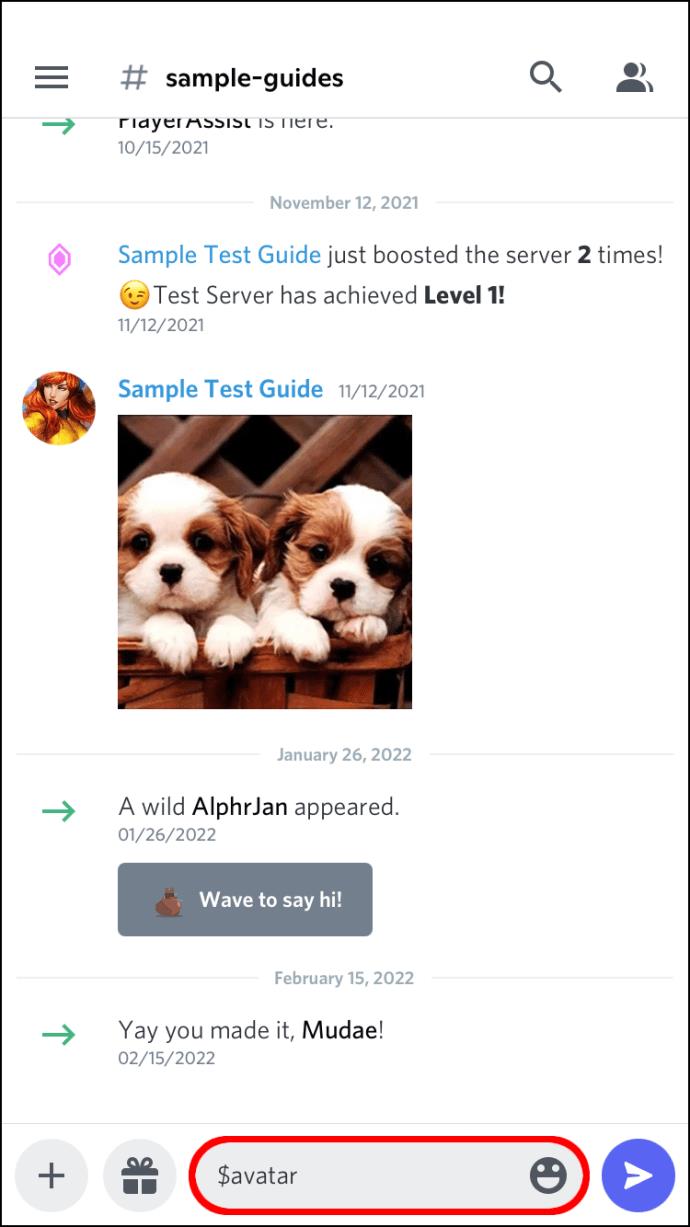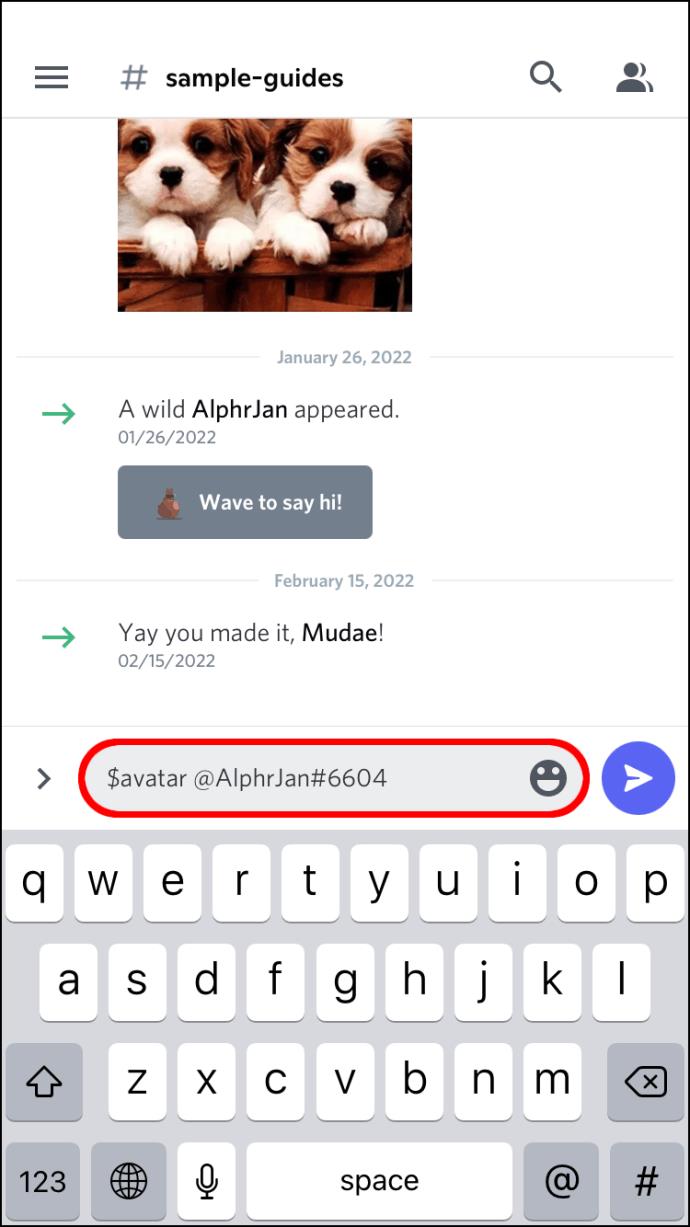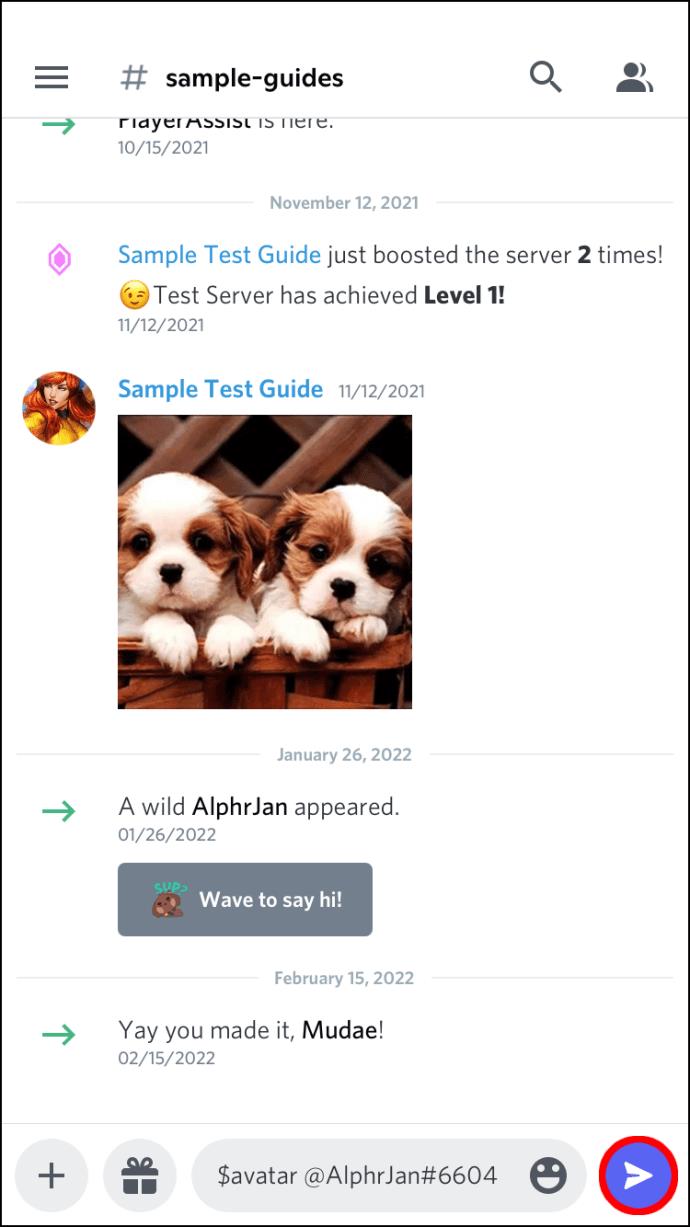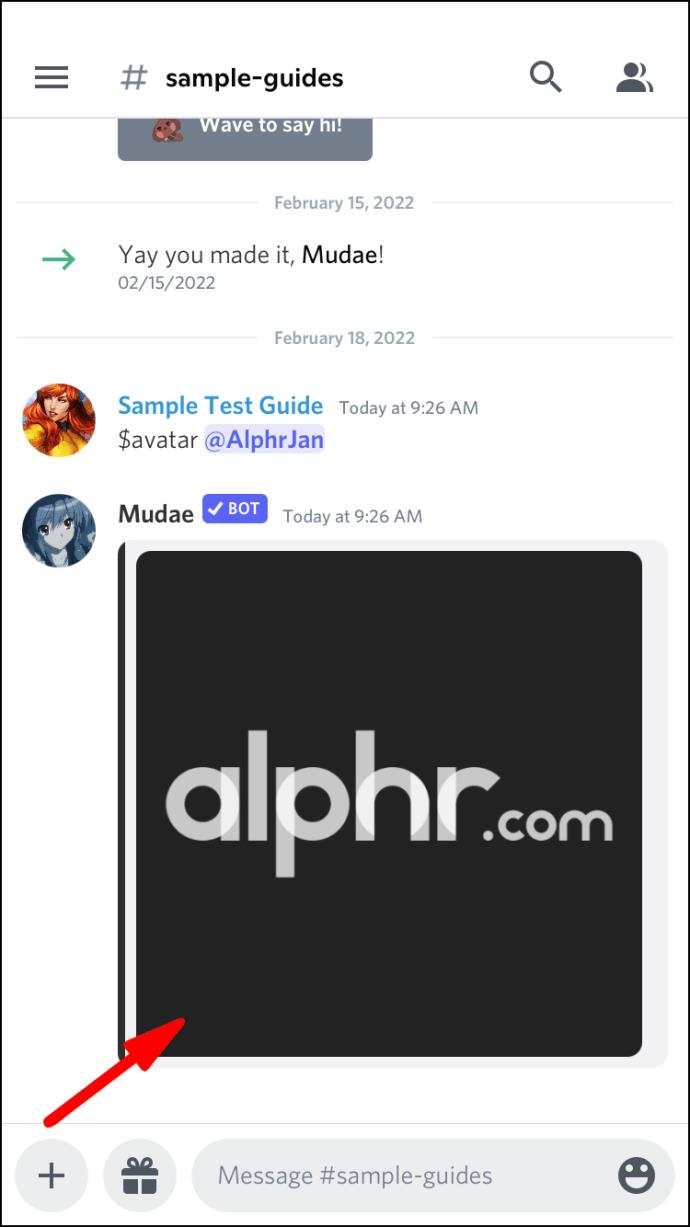Ссылки на устройства
Пользователи Discord могут свободно использовать любое совместимое изображение в качестве изображения своего профиля, и многие из них гордятся своими интересными изображениями. Иногда вы сталкиваетесь с кем-то с изображением профиля, которое вам нравится, но вы не можете сразу сохранить файл. Это явление распространено как на ПК, так и на мобильных устройствах.

К счастью, есть еще способы загрузить изображение профиля другого человека на Discord. Вы можете сделать это как на ПК, так и на мобильных платформах. Читай дальше, чтобы узнать больше.
На ПК есть два основных способа загрузки изображений профилей других пользователей. Один метод использует функцию проверки элемента в Google Chrome или других браузерах. Что касается второго способа, вам понадобится бот Discord, который может использовать команду «аватар».
Метод Inspect Element можно сделать без бота, что делает его наиболее удобным. Однако это немного сложнее, так как вам придется перемещаться по большому количеству кода. К счастью, мы можем сжать все в простые шаги.
Использование элемента проверки
Пристегнитесь, так как вам предстоит работать с кодом, который вы, возможно, не понимаете. Вот шаги для этого метода:
- Запустите Google Chrome .
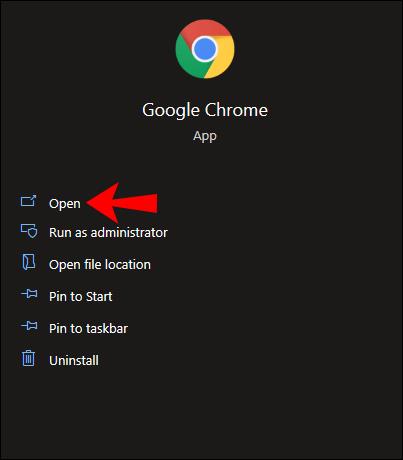
- Зайдите на дискорд.ком .
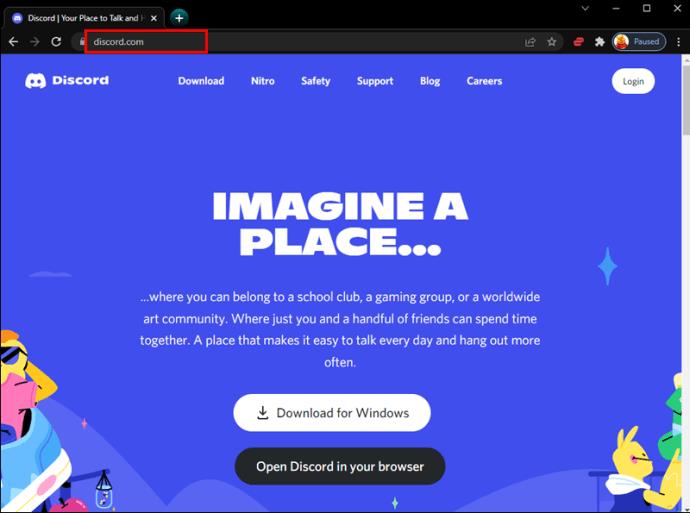
- Щелкните правой кнопкой мыши пользователя и просмотрите его профиль .
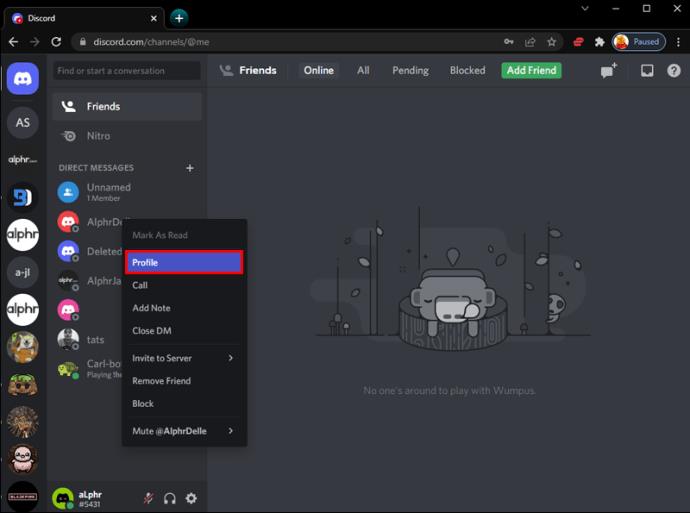
- Нажмите Ctrl + Shift + I , чтобы открыть окно Inspect Element с правой стороны.

- Нажмите Ctrl + Shift + C , чтобы вызвать селектор элементов, или щелкните значок в левом верхнем углу окна «Проверить элемент».

- Нажмите на изображение профиля пользователя.
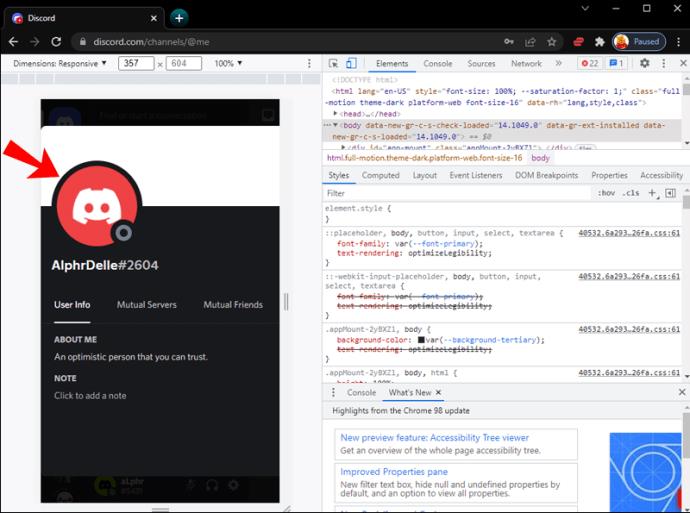
- Теперь вы увидите выделенный код.
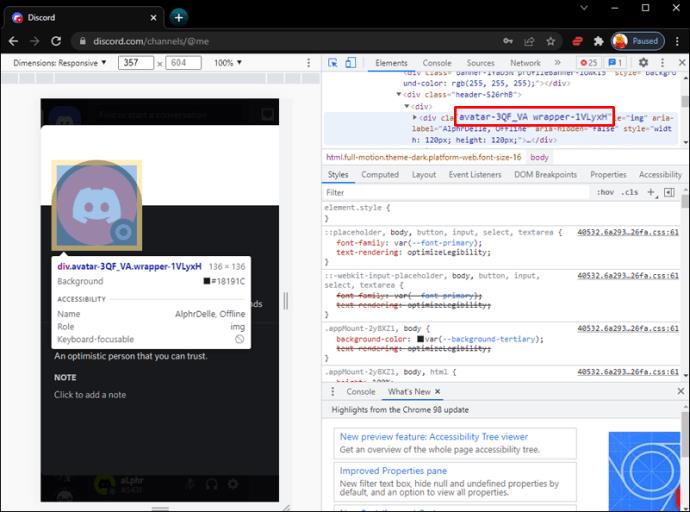
- За div находится стрелка, на которую нужно нажать.
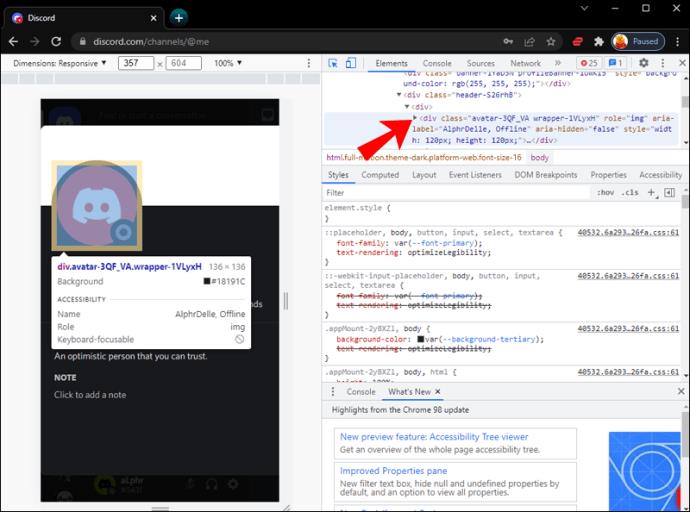
- Продолжайте нажимать на стрелки в следующем порядке: svg , foreignObject , div и, наконец, img .
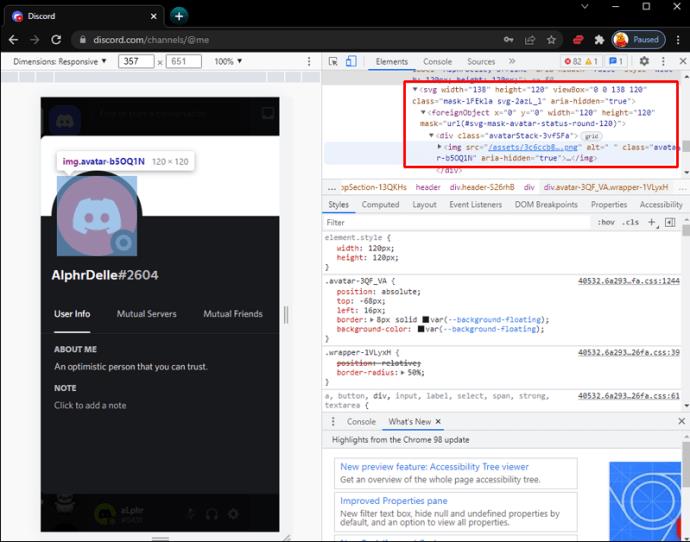
- Вы увидите URL-адрес изображения профиля.
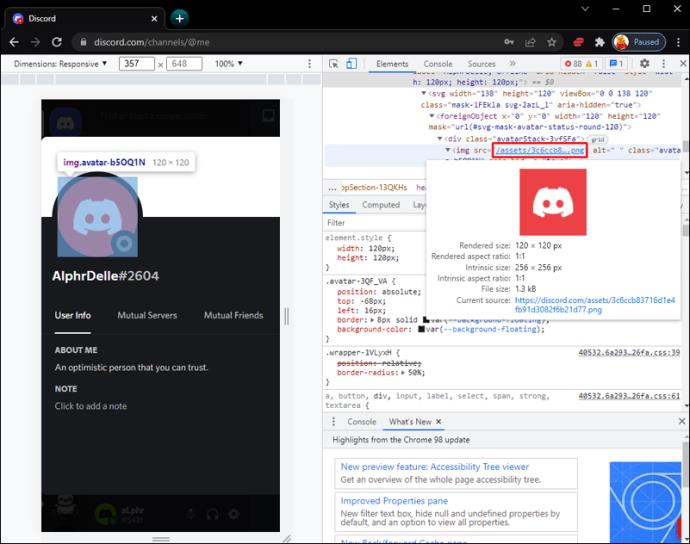
- Щелкните URL-адрес или скопируйте и вставьте его на другую вкладку.
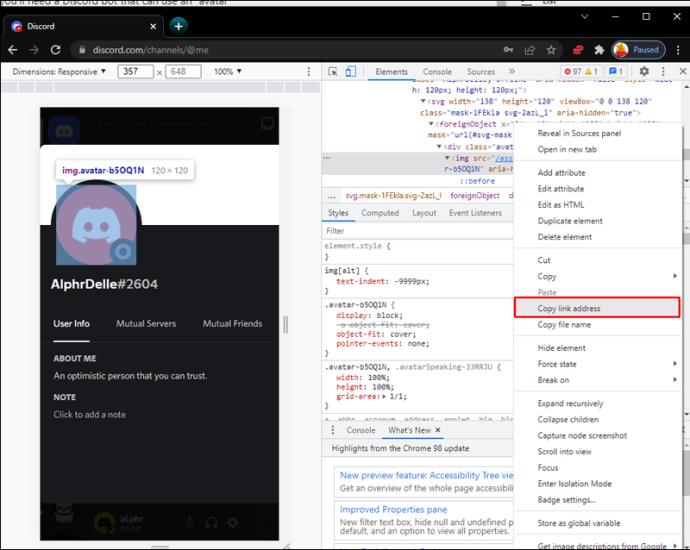
- Подождите, пока появится изображение профиля.
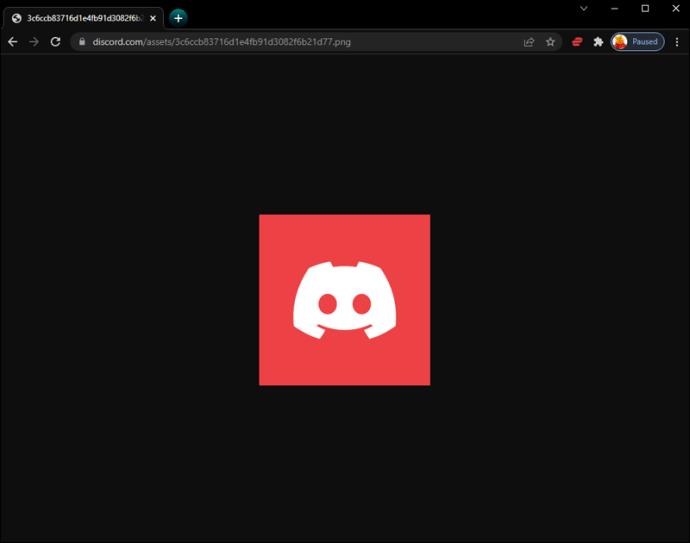
- Щелкните правой кнопкой мыши на изображении и выберите Сохранить изображение как…
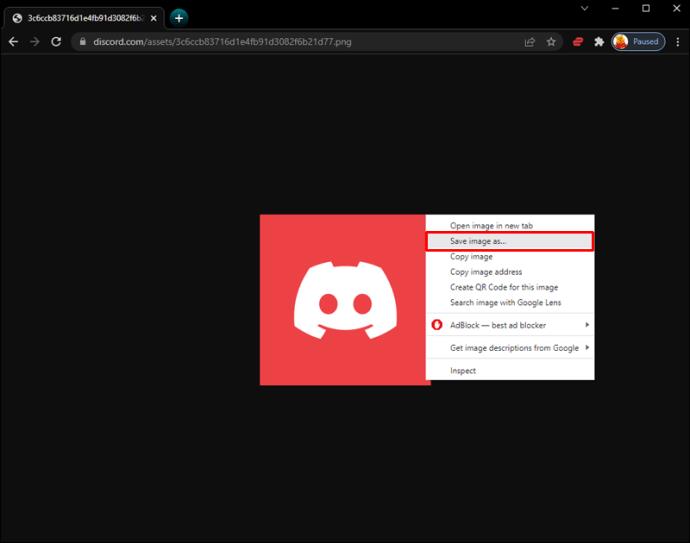
- Теперь у вас есть изображение профиля другого пользователя.
Есть несколько приемов использования окна Inspect Element для сохранения изображений. Вы можете увеличить размер изображения в конце URL-адреса, увеличив числовое значение в конце. Это действие сделает изображение больше, хотя оно может стать размытым.
Если изображение не в формате PNG или JPG, вы можете изменить расширение файла при сохранении изображения. Это позволит сделать файл более доступным.
Использование Discord-бота
Несколько популярных ботов Discord имеют команду «аватар». Этот код отобразит изображения профиля пользователя в сообщении, где вы сможете загрузить их на свое устройство. Вот некоторые боты, которых вы захотите использовать:
- Дино
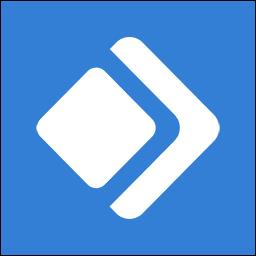
- Мудаэ

- Широ

- ПроБот
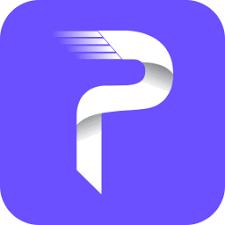
- Аяна

- Данк Мемер
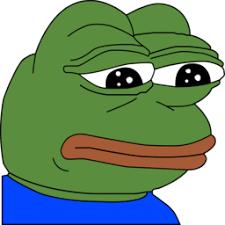
Если у вас нет ни одной из них, вы можете проверить список команд вашего бота и посмотреть, доступны ли аналогичные команды.
Чтобы загрузить изображение профиля с помощью ботов, попробуйте выполнить следующие действия:
- Введите команду в соответствии с синтаксисом вашего бота.
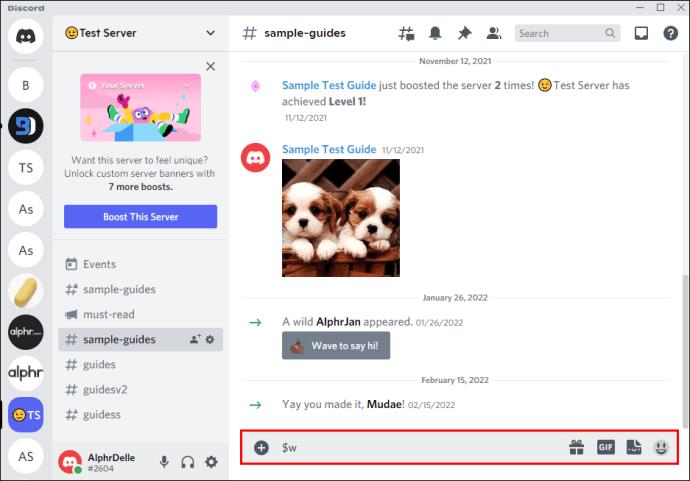
- В конце команды пропингуйте пользователя, которому принадлежит изображение профиля.
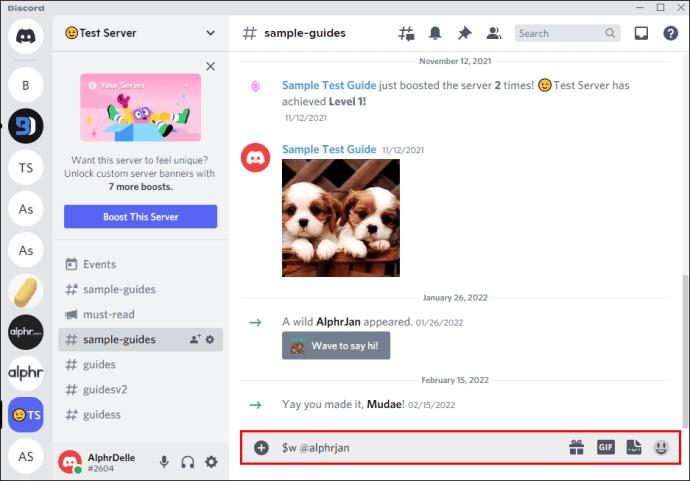
- Выполните команду, нажав Enter на вашем компьютере.
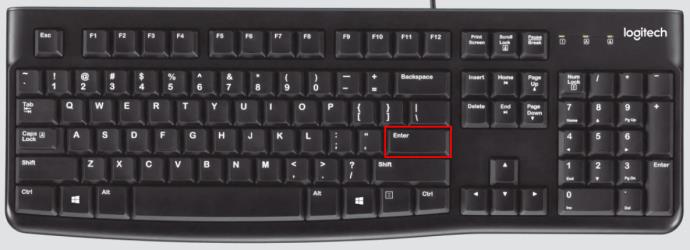
- Когда появится новое сообщение, нажмите на встроенное изображение.
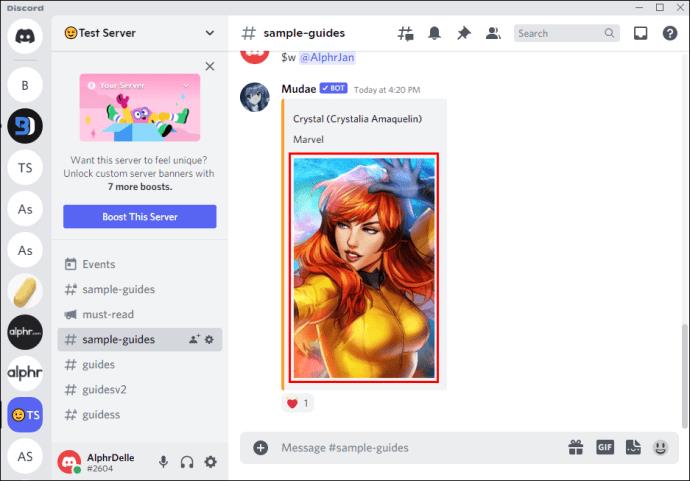
- Нажмите Открыть оригинал .
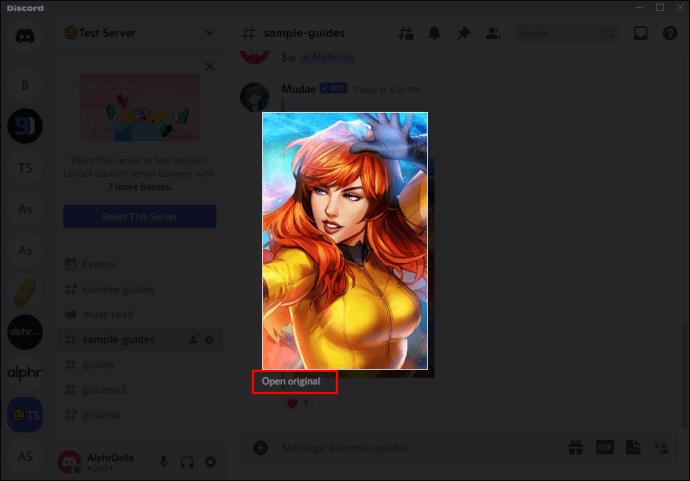
- Перейдите по URL-адресу изображения.
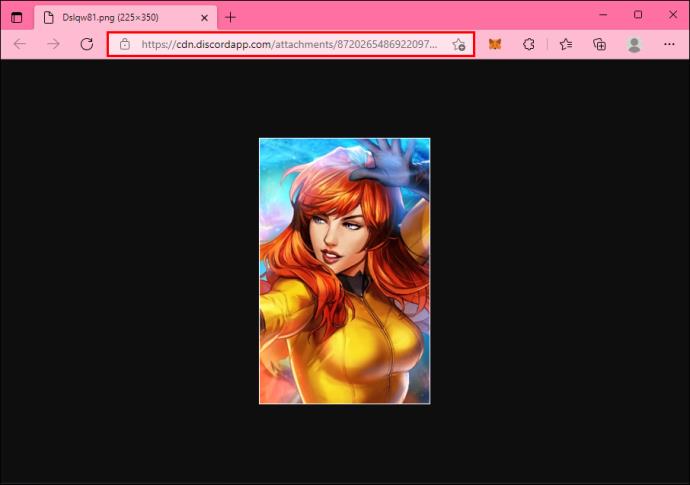
- При необходимости отрегулируйте размер и щелкните правой кнопкой мыши изображение профиля.
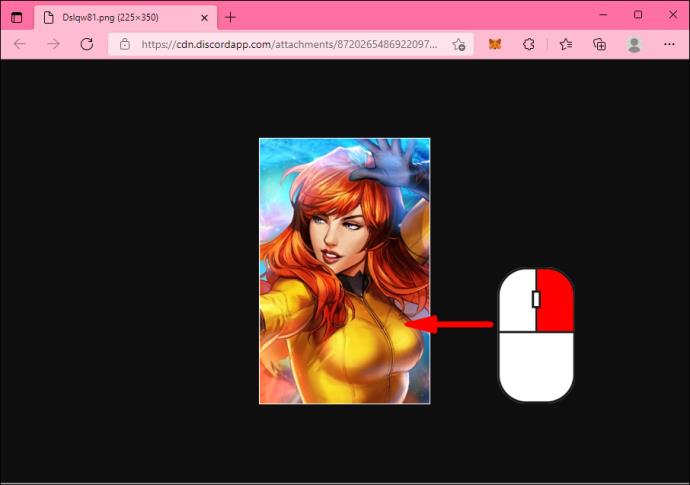
- Выберите Сохранить изображение как…
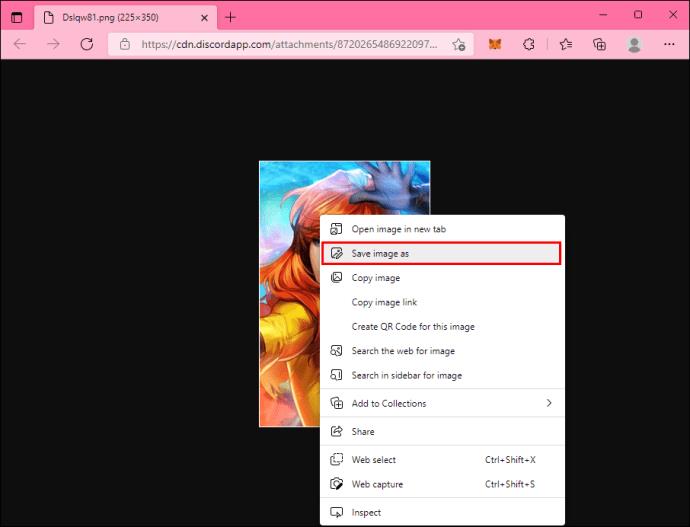
Этот метод несколько доставляет неудобства другим пользователям, так как вам придется пинговать их. Если они недовольны, самое большее, что вы можете сделать, это извиниться. Тем не менее, вы всегда можете попросить разрешения у пользователей, и они могут позволить вам продолжить.
Как загрузить изображение профиля Discord на Android
На Android вы не сможете использовать Inspect Element, как на ПК. Однако другой метод будет работать без проблем.
Использование Discord-бота
Боты Discord, о которых мы упоминали ранее, также будут принимать «аватара» или связанные с ними команды на устройствах Android. Вы даже можете сохранять изображения быстрее, так как для этого требуется всего несколько нажатий.
Вот инструкции:
- Зайдите в Discord для мобильных устройств.
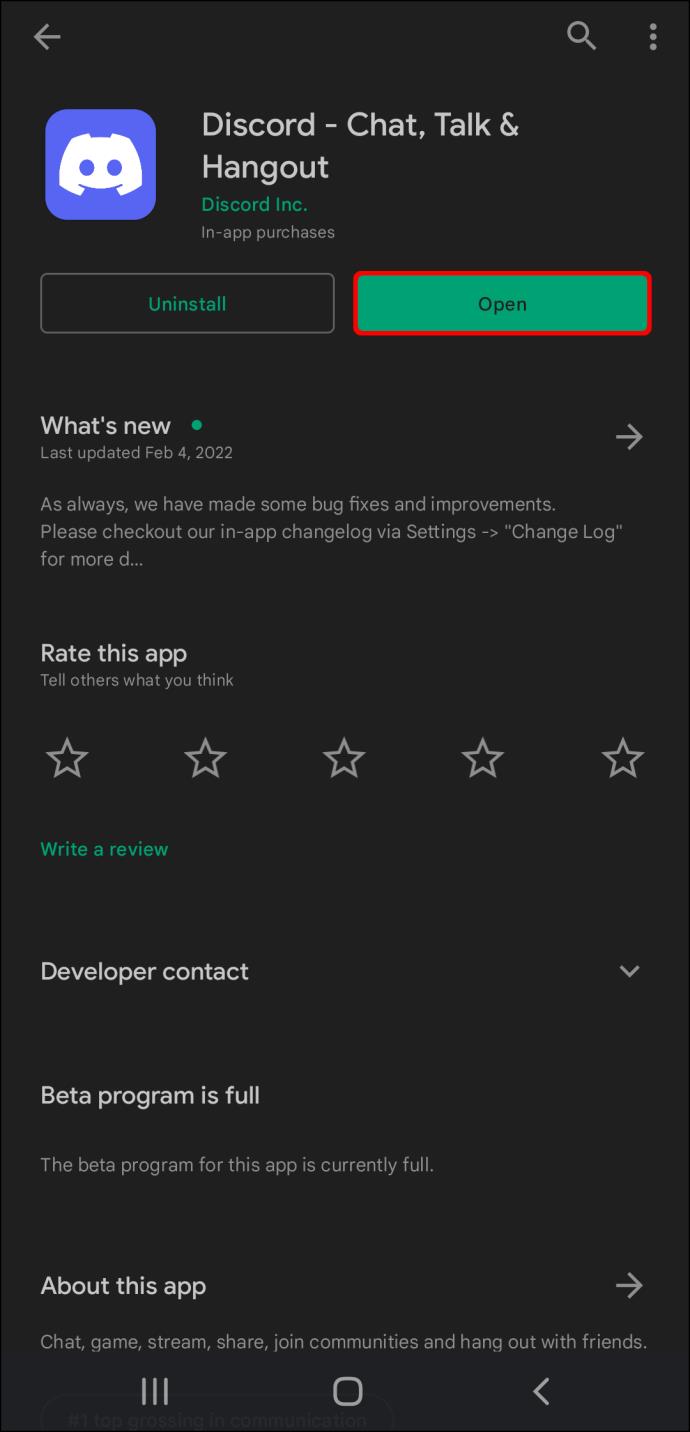
- Зайди на нужный канал.
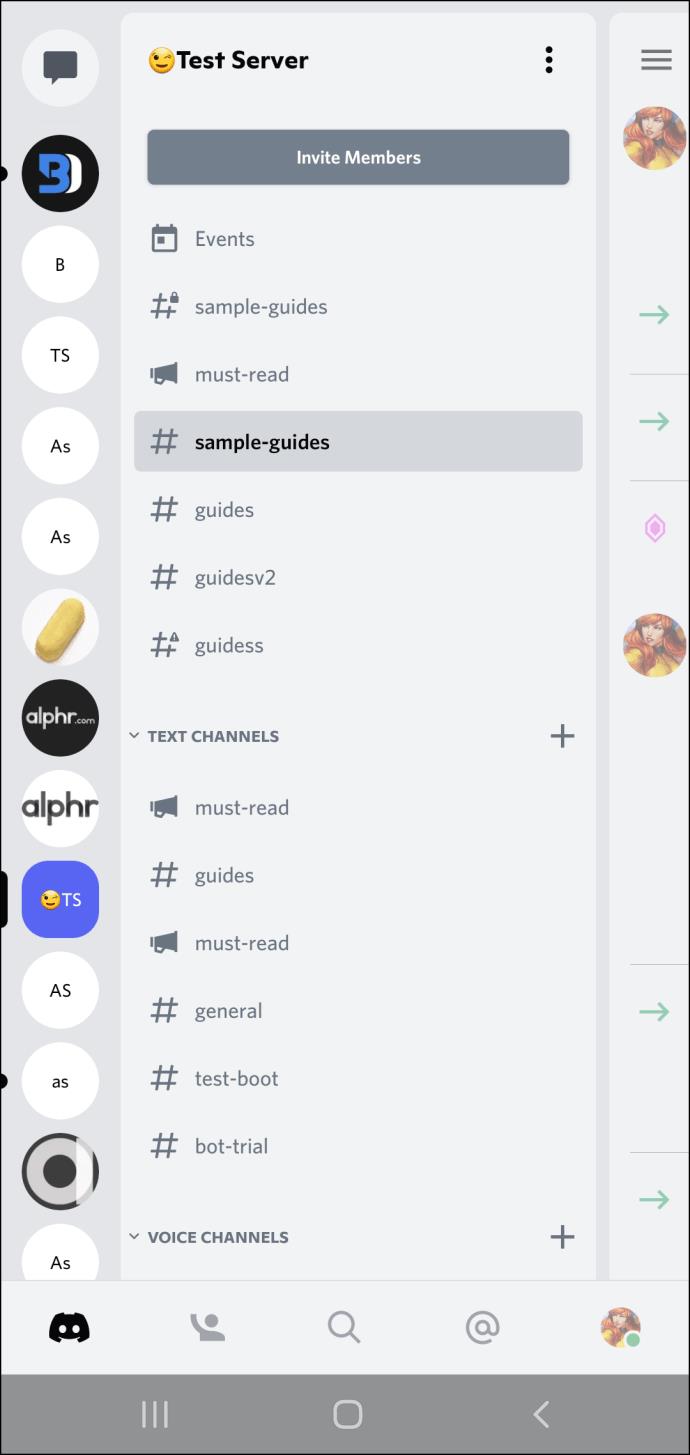
- Введите команду «аватар» и пользователя, которого вы хотите пропинговать, и нажмите «Отправить» .
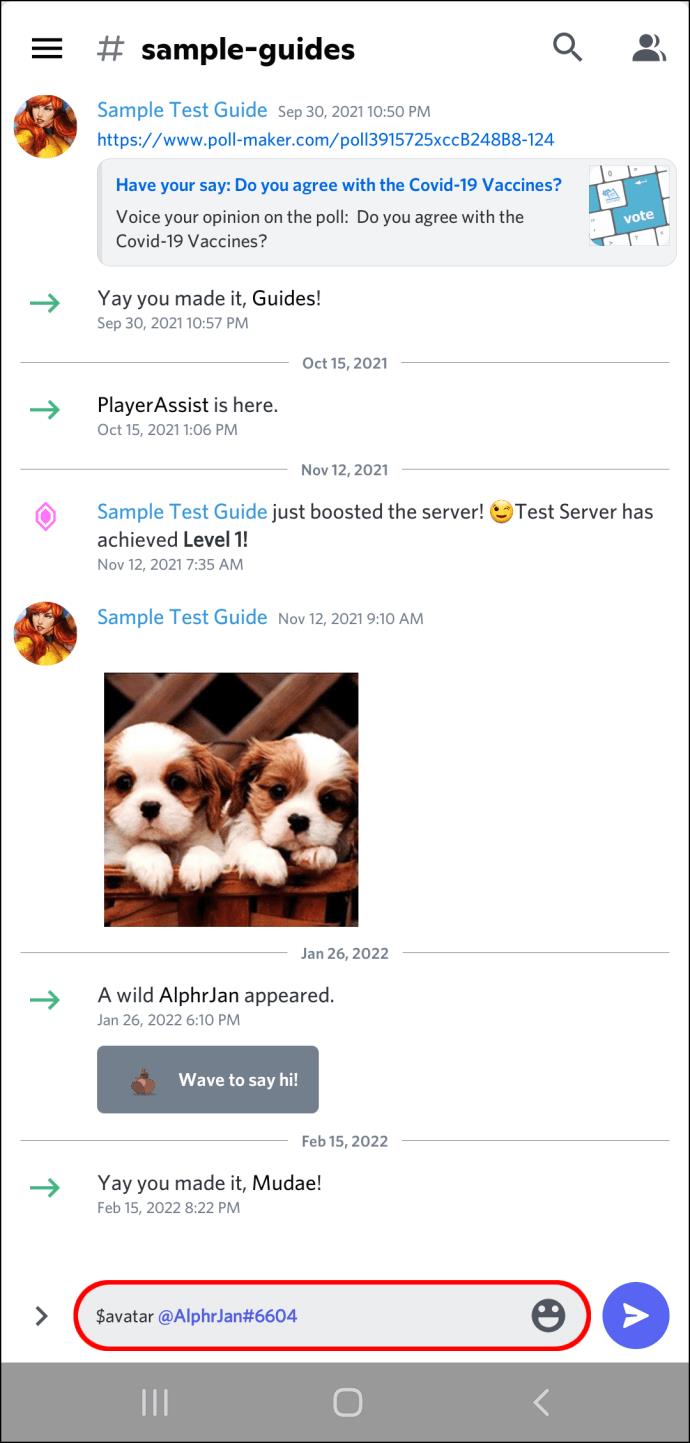
- Нажмите на появившееся встроенное изображение.
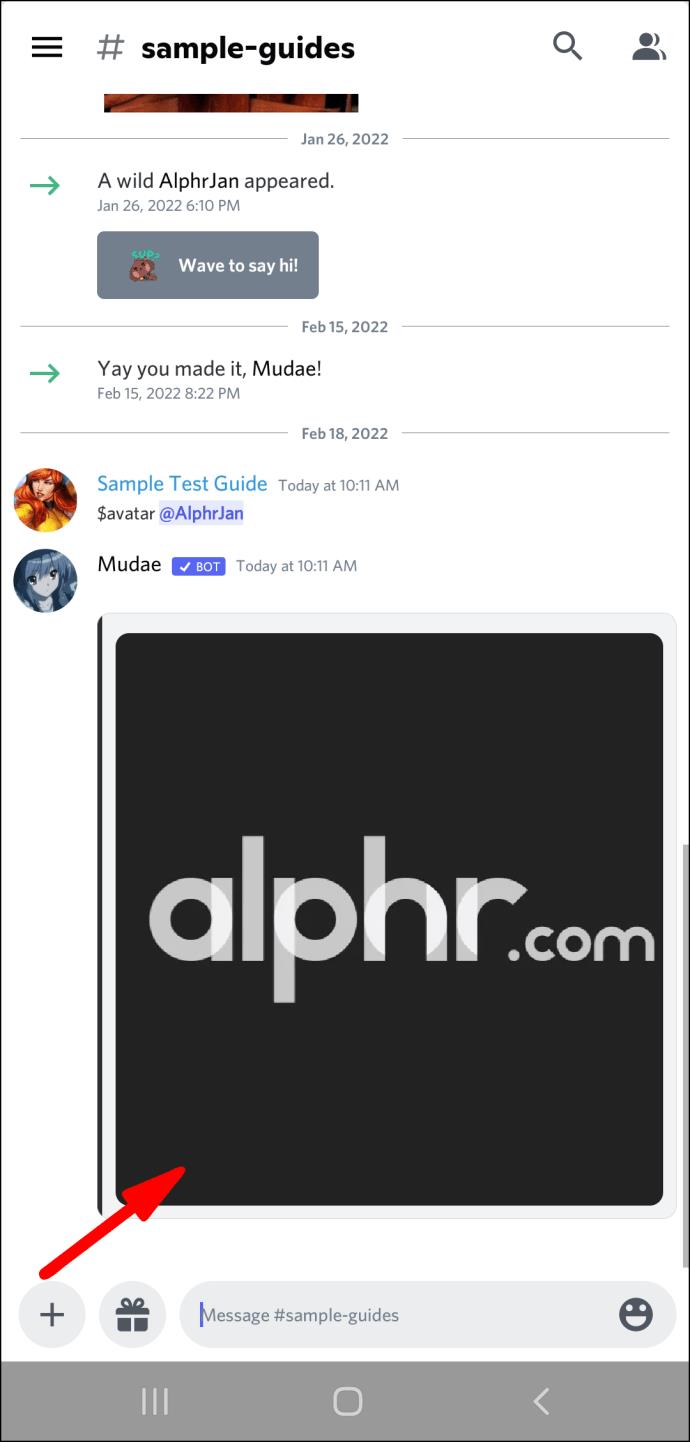
- Сохраните его на своем мобильном устройстве.
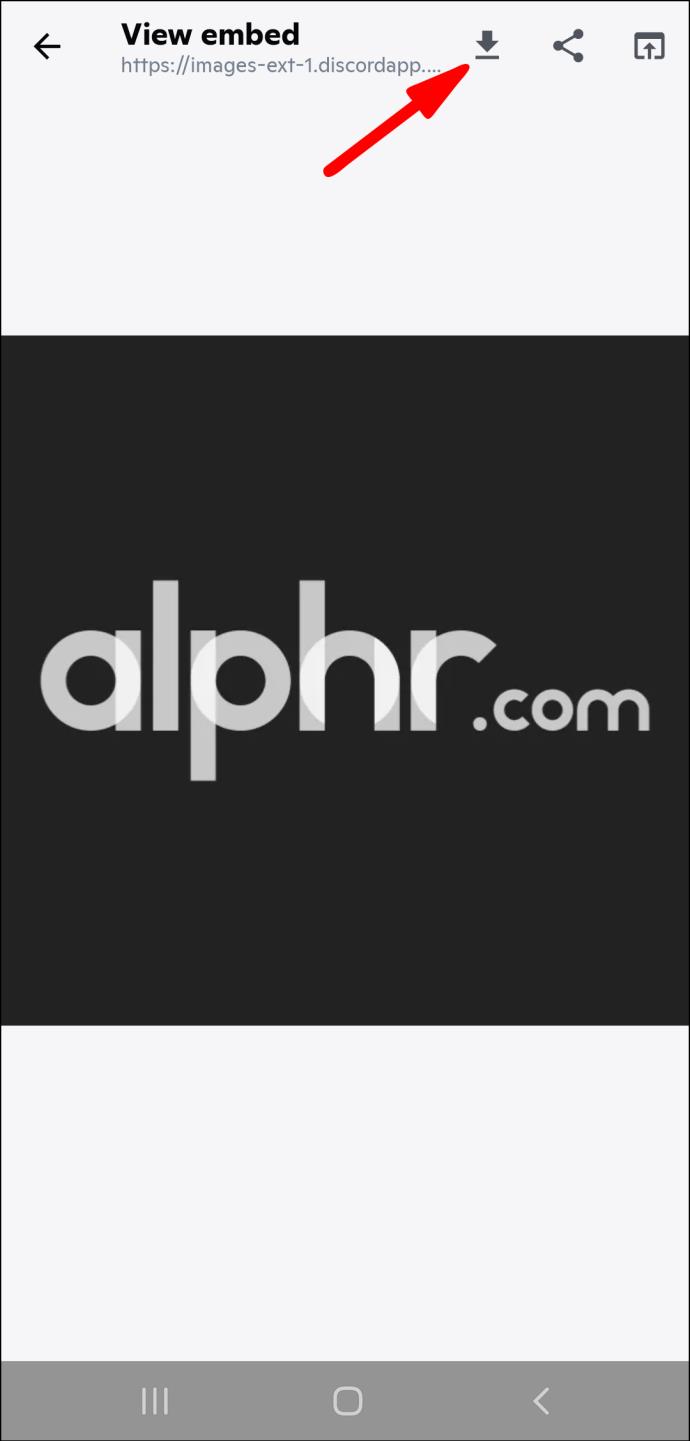
И это все для Android. Это просто, и вам не нужно беспокоиться о форматах файлов.
Как загрузить изображение профиля Discord на iPhone или iPad
Discord одинаков для всех мобильных устройств, хотя версии для iOS и Android являются отдельными приложениями. Таким образом, описанные выше шаги идентичны для iPhone или iPad практически во всех отношениях. Мы отметим любые различия, если они возникнут.
Использование Discord-бота
Не забывайте пинговать нужного пользователя, иначе вы рискуете навлечь на себя гнев разгневанного человека. Вы можете использовать этот метод, даже если пользователь Discord скромен.
- Зайдите в Дискорд для iOS.
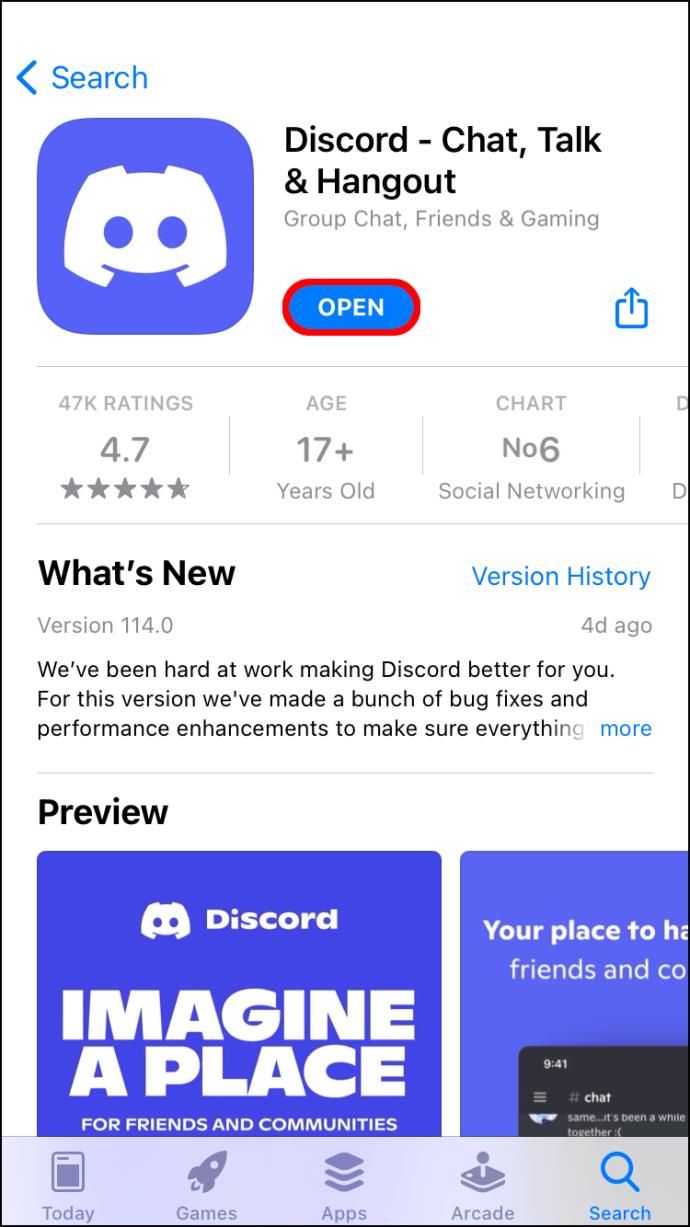
- Перейдите к соответствующему боту или спам-каналу.
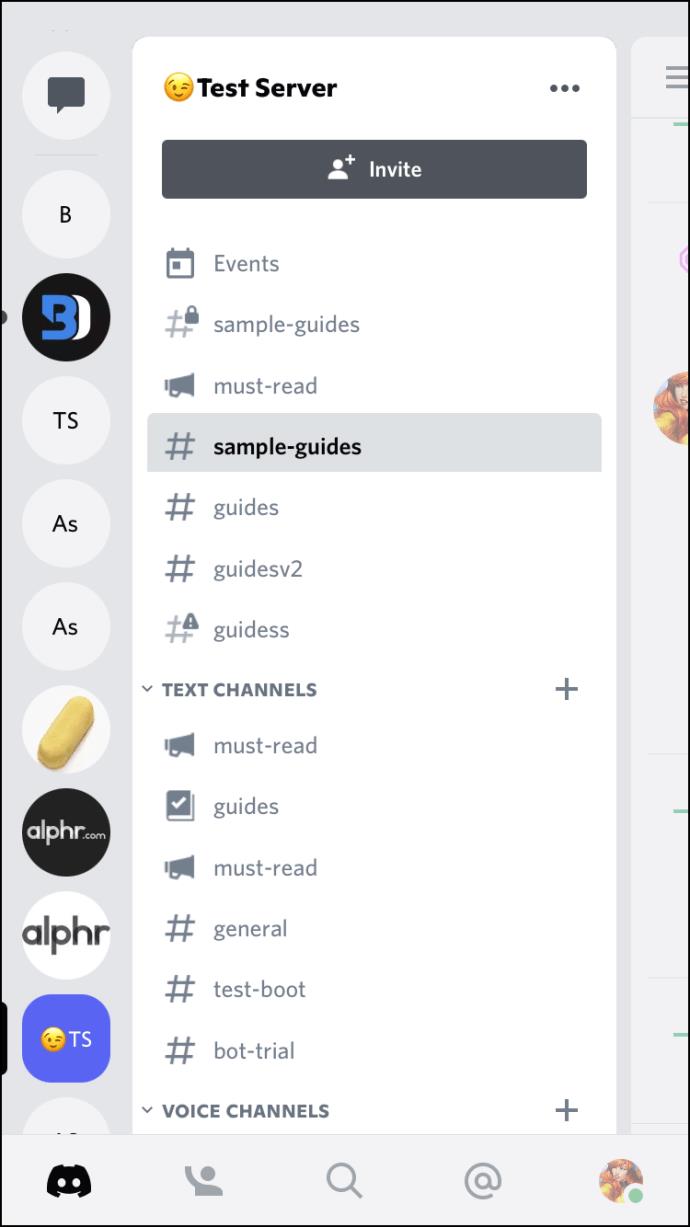
- Введите команду «
avatar» в соответствии с правильным форматом.
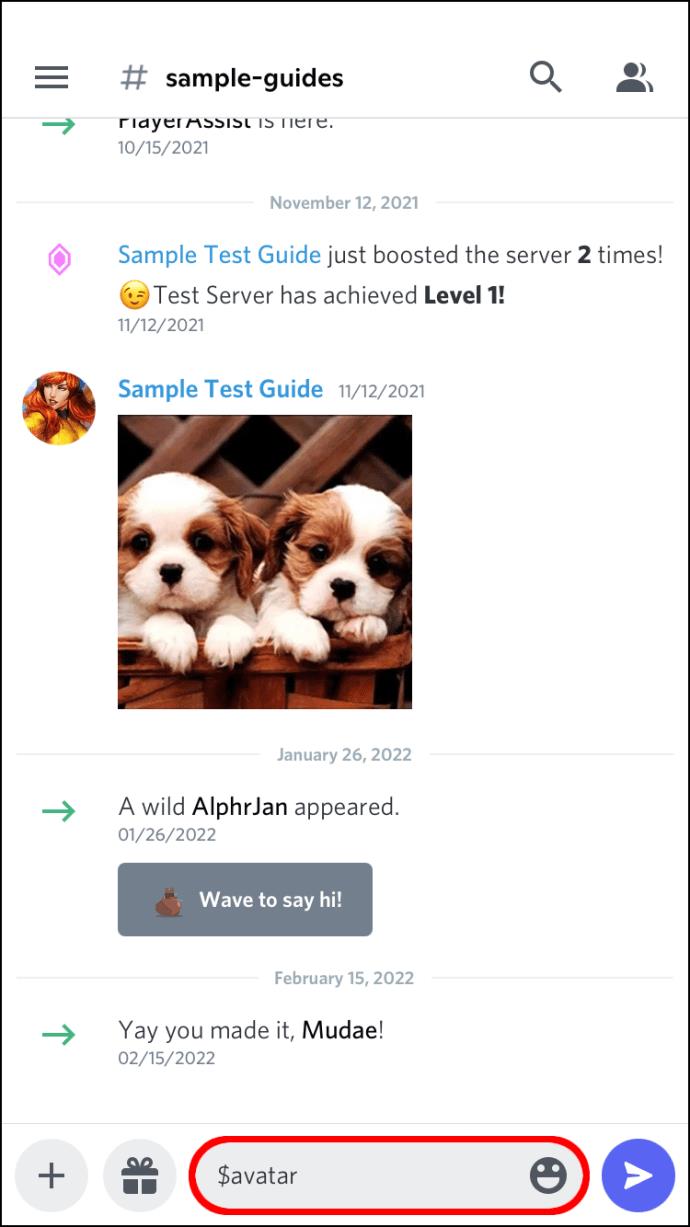
- Введите
@и найдите правильного пользователя.
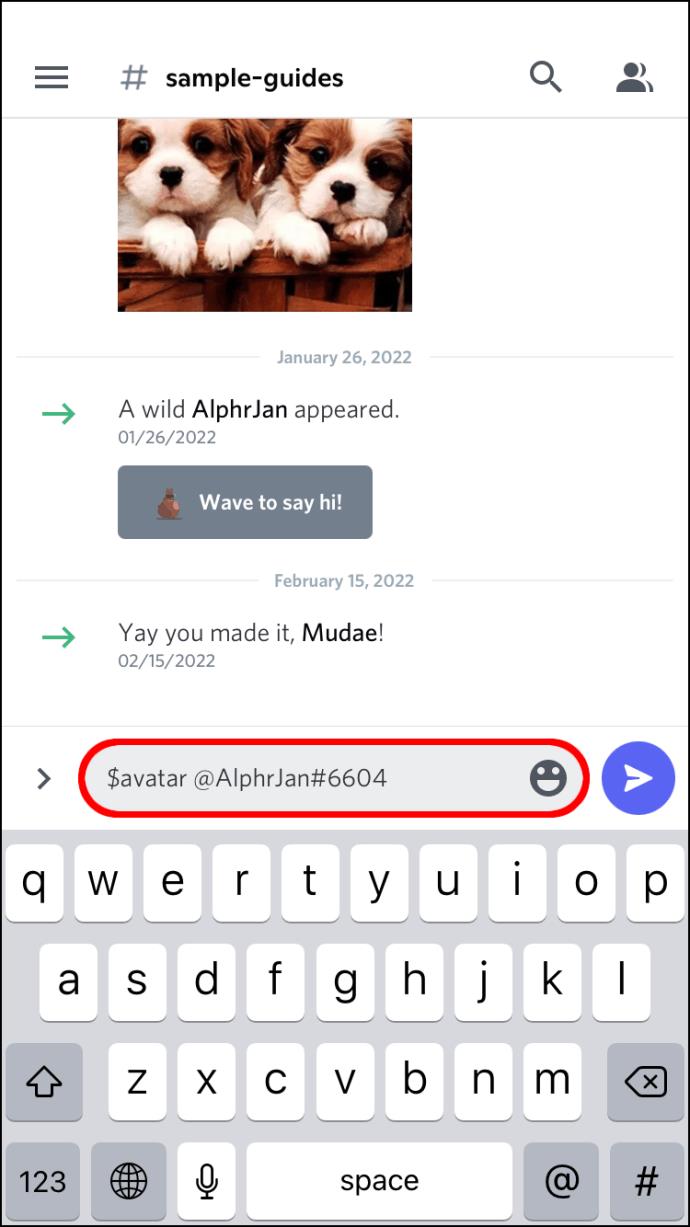
- Выполните команду «аватар», отправив сообщение.
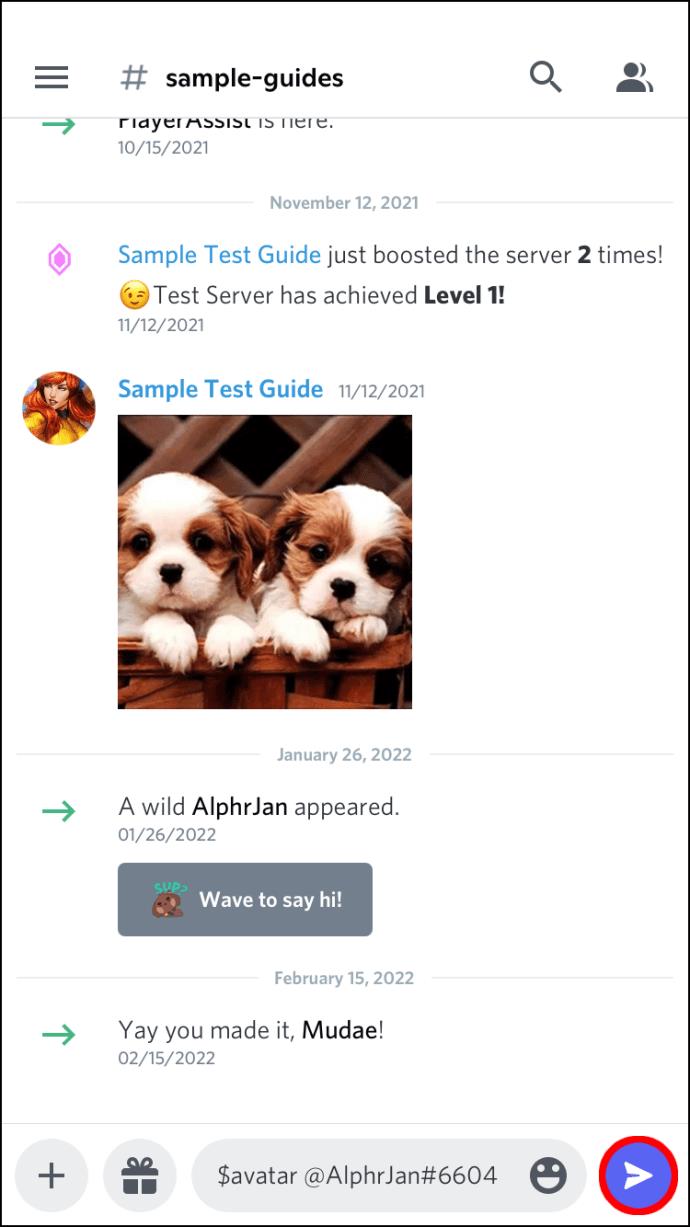
- Нажмите на встроенное изображение, которое появляется в текстовом сообщении.
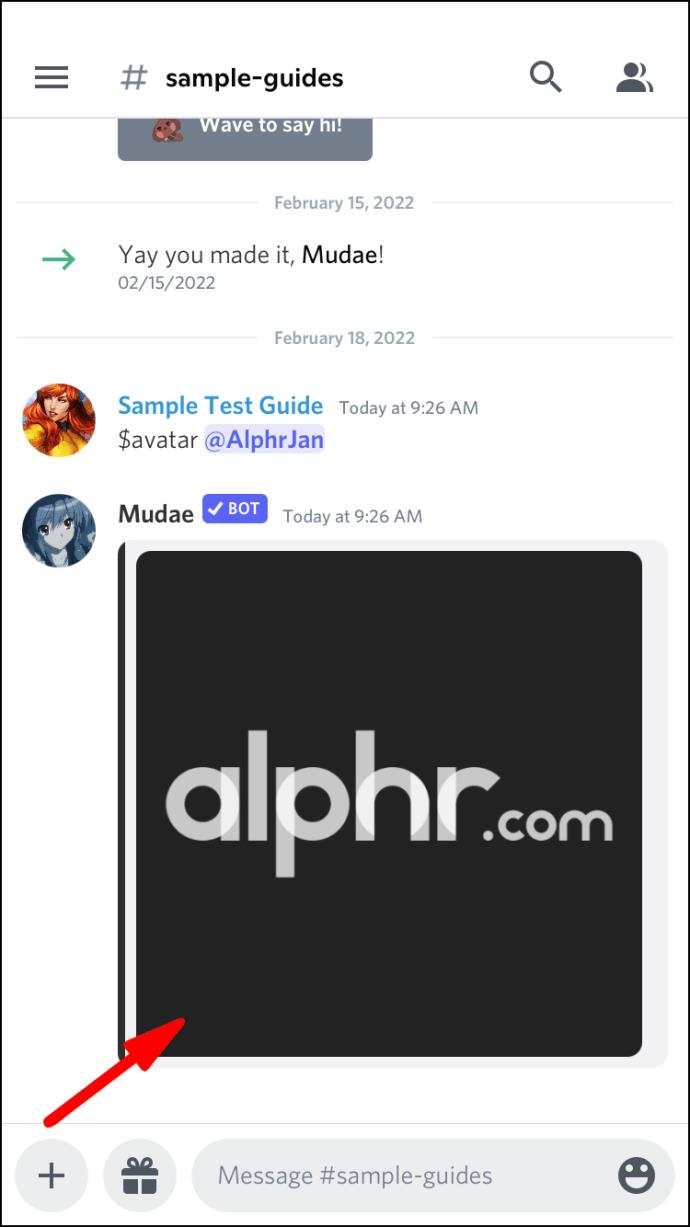
- Сохраните его на своем мобильном устройстве.

Позвольте мне получить это от вас
Получить изображения профилей от других пользователей Discord сложно для непосвященных, но вы можете сделать это бесплатно, используя эти методы. Более того, все эти методы являются законными, если вы не нарушаете чьи-либо авторские права. Ни один из этих методов напрямую не поддерживается Discord, но и не запрещен.
Вы пробовали какой-либо из этих методов раньше? Что бы вы почувствовали, если бы кто-то проверил вашу фотографию профиля прямо перед вами? Дайте нам знать в комментариях ниже.